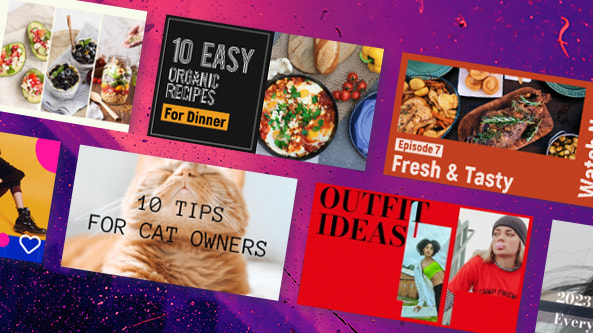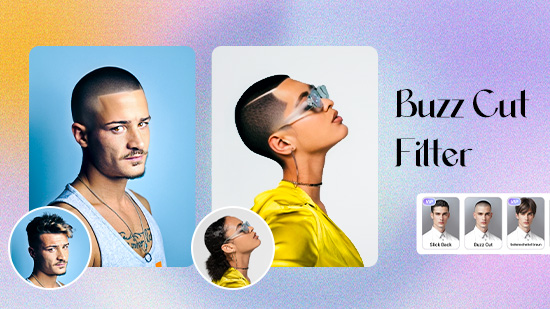Die 10 besten Videoschnittprogramme 2025: Videos schneiden & bearbeiten

Wer Videos schneiden und bearbeiten will – ob für YouTube, Instagram oder berufliche Projekte – braucht ein zuverlässiges Videoschnittprogramm, das zur eigenen Erfahrung und zum Einsatzzweck passt. In diesem Artikel zeigen wir dir, welche Programme sich wirklich lohnen und worauf du bei der Auswahl achten solltest
Die 10 besten kostenlosen Videoschnittprogramme
Das richtige Videoschnittprogramm ist entscheidend, um Videos am PC zu schneiden und zu bearbeiten. Bei den Empfehlungen achten wir besonders auf einfache Benutzung, viele Funktionen und die Unterstützung wichtiger Formate.
- PowerDirector
- Promeo
- Blender
- Hitfilm
- DaVinci Resolve
- WeVideo
- Lightworks
- Shotcut
- Adobe Express
- CapCut
1. PowerDirector - Das Videoschnittprogramm mit KI für alle
Vorteile
- Benutzerfreundlich für Einsteiger und Experten
- Modernste KI-Funktionen
Nachteile
- Weniger Exportformate in der Gratisversion
- Lizenzfreie Stockmedien nur im Abo
Das Wichtigste auf einen Blick:
- Benutzerfreundlicher Videoschnitt mit riesigem Funktionsumfang und modernsten KI-Tools
- Verbesserung Bild- und Tonqualität: Videos mit einem Klick hochskalieren, schärfen und entrauschen
- Kreative Assets: Filter, Texte, Übergänge, Effekte, über 130 Millionen lizenzfreStockmedien und Hintergrundmusik
- Leistungsstarke KI: Videos transkribieren und übersetzen, Bild zu Video, Text zu Video, KI-Stimmengenerator u.v.m.
Betriebssysteme: Windows, macOS, iOS, Android
Rezension: Videoaktiv: Sehr gut & Kauftipp (Test Januar 2025)
Kostenlose Version: Gratis-Download auf der Website. Premium ab 5,83 € /Monat
Das Videoschnittprogramm PowerDirector bietet leistungsstarke Funktionen und bleibt dabei einfach in der Anwendung. Mithilfe smarter KI-Tools, kreativer Effekte, Titel und Übergänge lassen sich Videos professionell gestalten.
Die integrierte KI optimiert die Videoqualität, entfernt den Hintergrund und erstellt automatisch Voice-Over oder Untertitel. Videos können sogar lippensynchron in viele Sprachen übersetzt werden. Der KI-Videogenerator erstellt aus Bildern oder Textbeschreibungen komplette Videosequenzen – ideal für die Umsetzung kreativer Ideen.
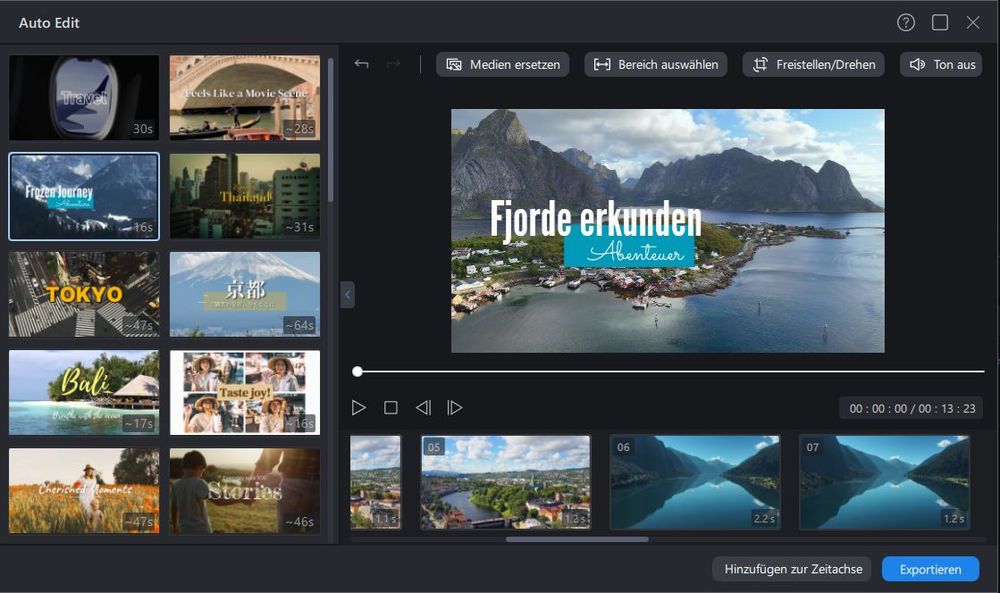
Als vielseitiges Videoschnittprogramm bietet PowerDirector alle klassischen Funktionen wie Schneiden, Trimmen, Text-Overlays und Tonbearbeitung. Zudem steht eine umfangreiche Bibliothek mit kreativen Assets zur Verfügung: darunter animierte Effekte, stylische Übergänge, Titelvorlagen, Soundeffekte und vieles mehr zur individuellen Gestaltung.
Eine riesige Stockbibliothek mit Millionen lizenzfreier Videos, Bilder und Musik rundet das Paket ab.
2. Promeo - Videoschnittprogramm für Marketing und eCommerce
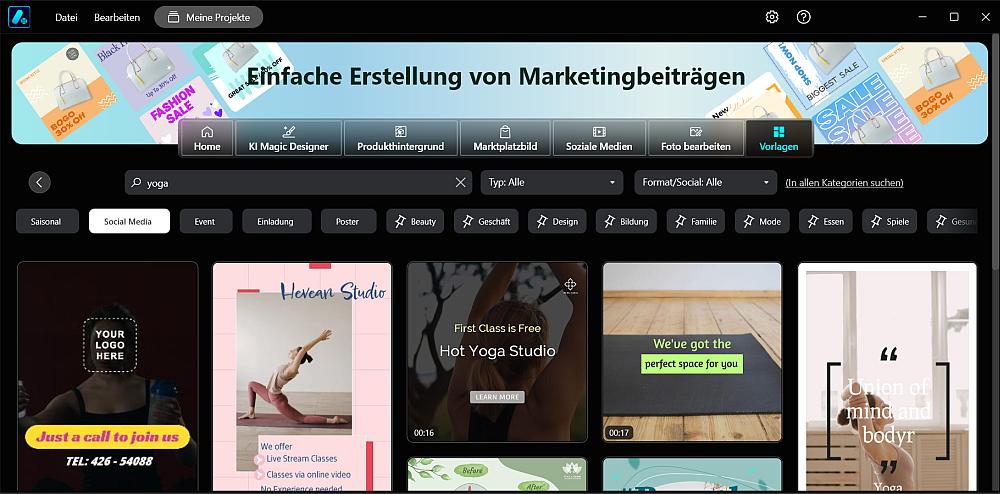
Vorteile
- Eigene Vorlagen mit KI- Designer erstellen
- Formate für die YouTube, Instagram u.v.m.
Nachteile
- Weniger Vorlagen in der Gratis-Version
- Stockmedien nur in der Premium-Version
Das Wichtigste auf einen Blick:
- KI-Magic-Designer: Eigene Vorlagen und Designs aus Text-Prompts und Bildern erstellen.
- Unzählige Vorlagen für jeden Anlass und im passenden Format für Story, Reel, YouTube Shorts u.v.m.
- Praktische KI-Tools: Hintergrund entfernen, KI-Texter, Objekte entfernen, Bild-zu-Video.
- Bilddesign mit KI: Neben Marketing-Videos lassen sich auch Produktbilder, Karten, Flyer und Poster bearbeiten.
Betriebssysteme: Windows, iOS, Android
Rezension: Gamer's Potion: 8 Oberklasse
Kostenlose Version: Gratis-Download auf der Website, Premium ab 2,50 € /Monat
Promeo ist ein Videoschnittprogramm mit Vorlagen. Mit den rund 30.000 Vorlagen zu verschiedensten Themen lassen sich in nur 3 Schritten in kurze Clips für YouTube, Instagram oder TikTok schneiden. Alternativ erstellt der KI-Designer eine ganz neue Vorlage nach deinen Vorgaben. Praktisch: Videos können automatisch in passenden Formaten für verschiedene Plattformen erstellt werden.
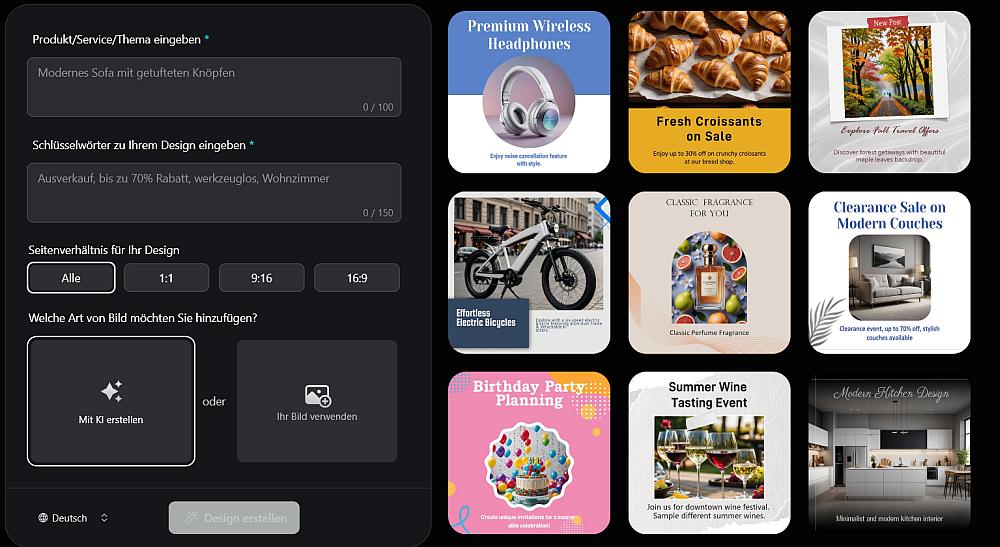
Neben Videos können auch Bilder für Flyer, Poster und Produktfotos für Online-Shops erstellt werden. Mit KI können hier professionelle Hintergründe generiert werden.
Promeo ist gut geeignet für Selbstständige, Grafikdesigner und alle, die Ihren Online-Auftritt mit Videos professionell gestalten möchten.
3. Blender - 3D Videos schneiden für Animationen
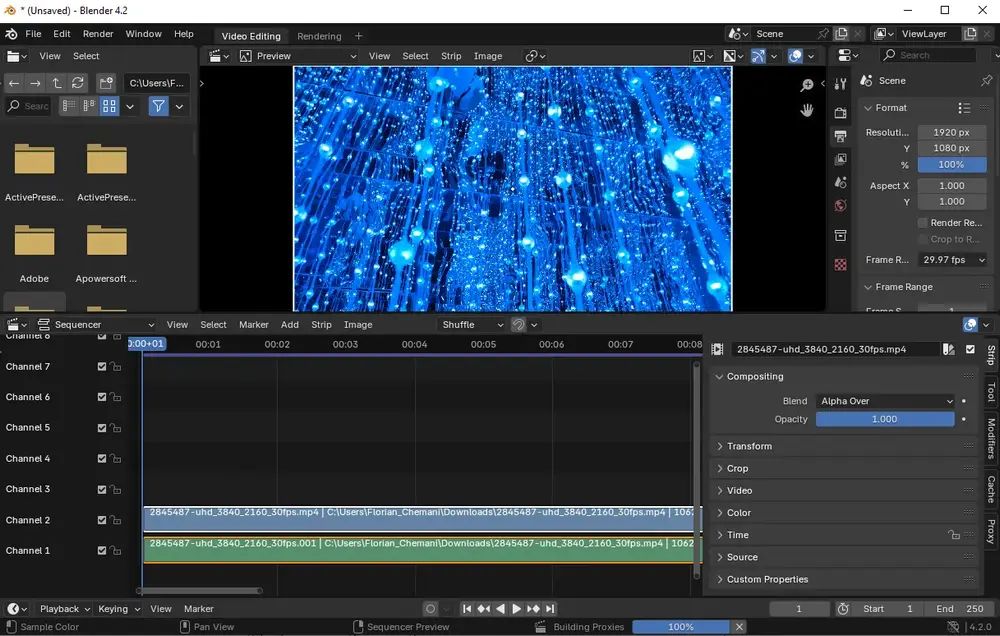
Vorteile
- 2D und 3D Animation
- Unterstützt alle Arten von Spezialeffekten
Nachteile
- Nicht anfängerfreundlich
- Vergleichsweise langsames Rendern
Das Wichtigste auf einen Blick:
- Animation und Rigging: Erstellung von Bewegungen und Effekten. Entwicklung von animierten Charakteren oder Objekten.
- Verschiedene Simulationen wie Rauch & Feuer, Flüssigkeiten, Haare und mehr.
- VFX-Tracker: Rohmaterial importieren, das Material verfolgen, Bereiche maskieren und die Kamerabewegungen live in 3D-Szenen sehen.
- Soundbearbeitung und Audio Mixing
Betriebssysteme: Windows, macOS, Linux, Steam
Rezension: Chip Software-Test
Kostenlose Version: Kostenlose Open Source Software
Blender enthält alle Funktionen für die Videobearbeitung. Die Stärken des Videoschnittprogramms liegen im Bereich Animation, Spezialeffekte und Motion Graphics. Diese komplexen Funktionen bedeuten aber selbst für erfahrene Cutter eine gewisse Einarbeitungszeit.
Blender ist eine Open Source Software und bietet umfassende Funktionen und Effekte, wie Bewegungsverfolgung und 3D-Malwerkzeuge.
4. HitFilm - Videoschnittprogramm mit Fokus auf Special Effects
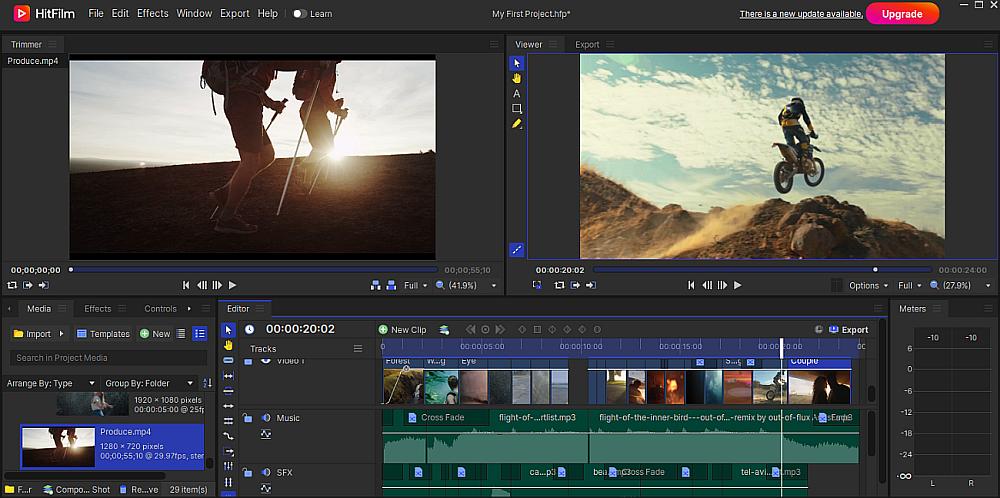
Vorteile
- Viele Spezialeffekte
- Presets für Color Grading, Übergänge und mehr.
Nachteile
- Eingeschränkte Effekte in der Gratisversion
- Viel Speicherplatz benötigt
Das Wichtigste auf einen Blick:
- Alle Must-haves für die Videobearbeitung: Schneiden, Teilen, Croppen, Drehen
- Anpassbare Vorlagen für Übergänge, Color Grading und Texte.
- Visuelle Effekte wie Lens Flares, Bewegungsverfolgung, Chroma Keying.
Betriebssystem: Windows, macOS
Rezension: Computerbild Test
Kostenlose Version: Kostenlose Version HitFilm Free, Premium-Version ab 7,99€ /Monat (Creator)
Hitfilm von FXHome empfiehlt sich für Filmer, die Videos mit Spezialeffekten bearbeiten. Das Videoschnittprogramm hat eine große Auswahl an Effekten an Bord, wie Lichtschwerter, Lichtstrahlen und geometrische 3D-Effekte.
Insgesamt bietet HitFilm alle wichtigen Funktionen für die Videobearbeitung. Zusätzliche Funktionen können einzeln hinzugekauft werden, Preise starten bei ca. 9€. Vorkenntnisse in der Videobearbeitung sind für dieses Programm empfehlenswert.
5. DaVinci Resolve - Kostenlose Profi-Videobearbeitung
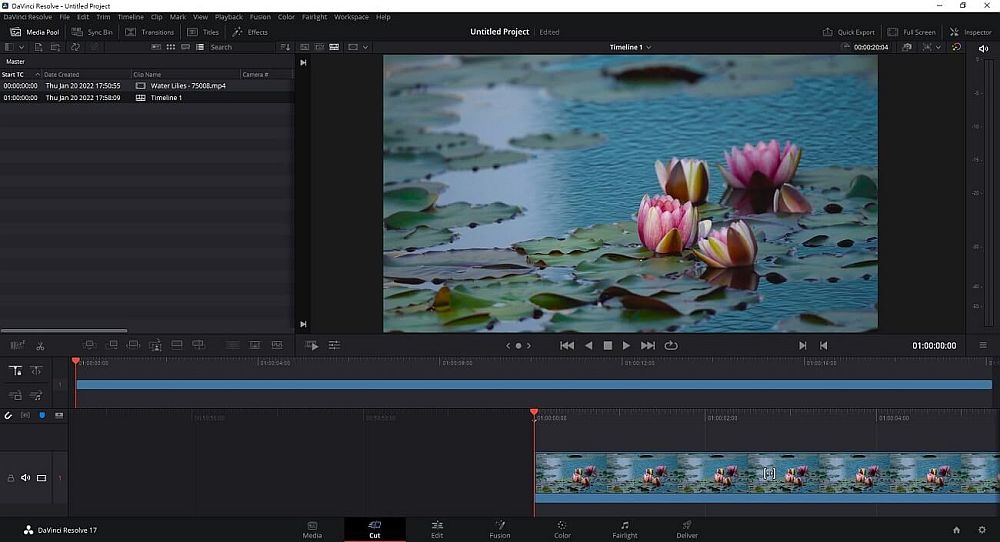
Vorteile
- Intelligente Farbkorrektur
- Zusammenarbeit mit anderen
Nachteile
- Leistungsstarke Hardware erforderlich
- Keine deutsche Oberfläche
Das Wichtigste auf einen Blick:
- Hauttöne, Augenfarbe und Lippenfarbe mit intelligenter Farbkorrektur bearbeiten.
- Objekte in einem Clip mit AI Magic Mask automatisch identifizieren und isolieren.
- Videos bearbeiten und direkt auf YouTube, Vimeo, TikTok usw. teilen.
- Projektbibliotheken für die Zusammenarbeit mit anderen Editoren.
Betriebssystem: Windows, macOS, Linux
Rezension: PC Welt Test
Kostenlose Version: Download auf der Website, Premium-Version DaVinci Resolve Studio 329 € (Kauflizenz).
DaVinci Resolve ist ein kostenloser Videoschnitt-Klassiker für professionelle Filmer. Die Software bietet Funktionen wie intelligente Farbkorrektur für Hauttönen sowie Augen- und Lippenfarbe und Rauschreduzierung. Auch eine hochwertige Audiobearbeitung ist enthalten. In der neuesten Version kommen einige KI-Tools hinzu, so lässt sich automatisch eine Zeitleiste aus einem Textskript erstellen oder ein Multicam-Arrangement entwerfen.
Das kostenlose Videoschnittprogramm überzeugt mit einem beachtlichen Funktionsumfang und kann ohne Zeitlimit genutzt werden. Die Software hat bisher keine deutsche Oberfläche, ein deutsches Handbuch ist online verfügbar.
6. WeVideo - Videos online bearbeiten
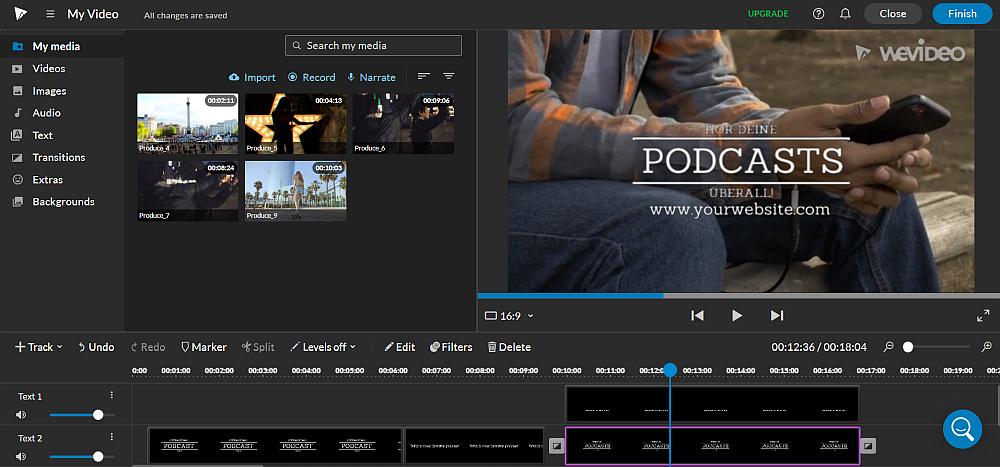
Vorteile
- Viele Social Media Vorlagen
- Titelvorlagen
Nachteile
- Keine deutsche Oberfläche
- Gratis-Version nur für 5Min Video pro Monat
Das Wichtigste auf einen Blick:
- Bildschirmaufnahme für Video-Tutorials, Webinare oder Let's Play.
- Dynamische und ansprechende Animationen wie Textanimationen, bewegte Grafiken und visuelle Effekte.
- Automatischer Synchronisation von Video und Voiceover
Betriebssystem: Browser-basiert
Rezension: Trustpilot 3,3
Kostenlose Version: Download auf der Website, Premium ab 4,99 USD /Monat (Power)
WeVideo läuft als Online-Tool komplett im Browser und muss nicht erst installiert werden. Das Programm arbeitet mit Vorlagen, die speziell für die sozialen Netzwerke gedacht sind. Die Themen reichen von Podcasts über Familienfeiern bis zu Katzen-Memes.
Wer schnell und unkompliziert einfache Videos erstellen möchte, wird hier fündig. Für die Benutzung muss ein Nutzerkonto erstellt werden. Im Abo sind auch Stockmedien und weitere Vorlagen verfügbar, im Business-Abo können eigene Vorlagen erstellt und ein Brand-Kit genutzt werden.
7. Lightworks - Anspruchsvoller Videoschnitt für alle Level
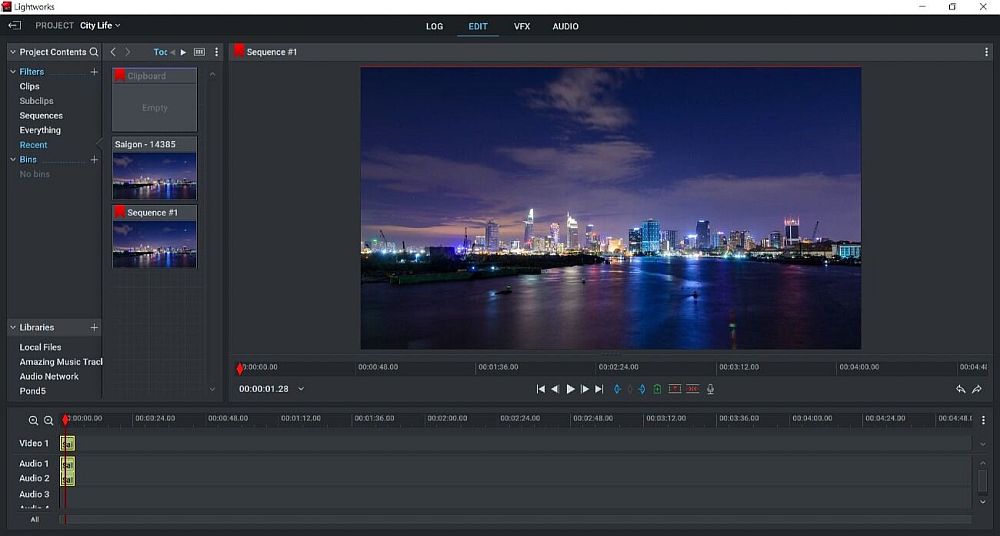
Vorteile
- 1500+ Presets für Effekte
- Deutsche Oberfläche
Nachteile
- Nur 720p Ausgabe in der Gratisversion
- Keine KI-Funktionen
Das Wichtigste auf einen Blick:
- Rendern im Hintergrund, dadurch unterbrechungsfreie Bearbeitung
- Über 700 anpassbare Titel und Motion Graphics
- Kreative Audiobearbeitung mit Audiofiltern wie Hall, Chorus und Verzerrung.
Betriebssysteme: Windows, macOS, Linux
Rezension: Trustpilot 2,4
Kostenlose Version: Download auf der Website, Premium-Version ab 10,83 € /Monat (Jahres-Abo) oder ab 179,99 € für die Kauflizenz
Ein kostenloses Videoschnittprogramm, das auch Profis häufig nutzen, das ist Lightworks. Die Premiumversion kam vielfach in Hollywoodfilmen zum Einsatz. Die Software ist empfehlenswert für erfahrende Anwender, die sich für professionelle Nachbearbeitung interessieren.
Die Gratisversion von Lightworks ist die eingeschränkte Version von Lightworks Create bzw. Lightworks Pro. Den vollen Funktionsumfang bietet Lightworks Pro.
8. Shotcut - Open Source Linux-Videoschnittprogramm
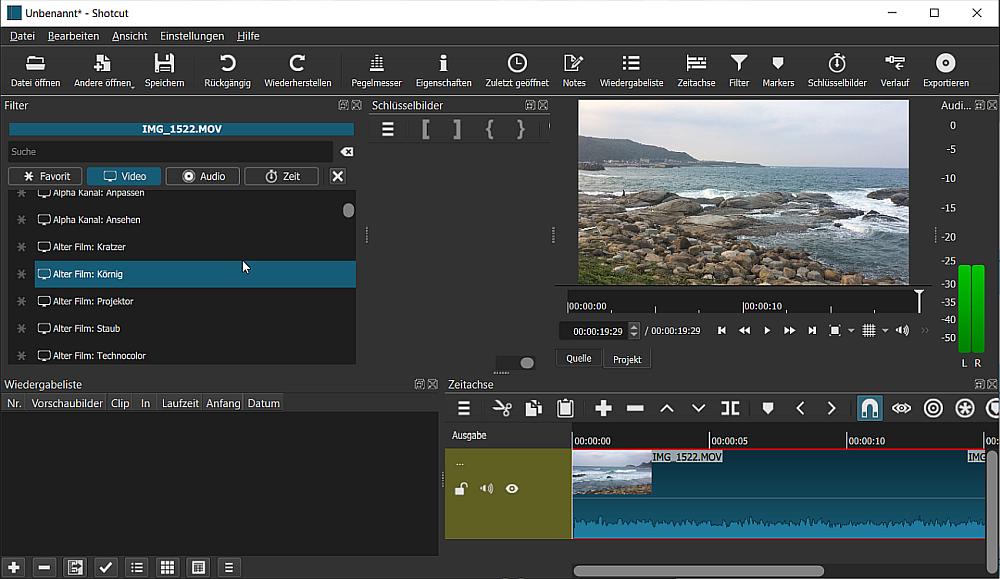
Vorteile
- Open Source mit regelmäßigen Updates
- Deutsche Oberfläche
Nachteile
- Oberfläche wird nicht aktualisiert
- Voller Funktionsumfang nur unter Linux
Das Wichtigste auf einen Blick:
- Ermöglicht präzise Farbbearbeitung und Color Grading
- Videofilter, inkl. Filter für 360-Grad-Videos
- Bietet einen Tonhöhenausgleich, um die Audioqualität zu erhalten, wenn die Videogeschwindigkeit angepasst wird.
Betriebssysteme: Windows, macOS, Linux
Rezension: Shotcut-Test auf chip.de
Kostenlose Version: Kostenlose Open Source Software, Download auf der Website
Shotcut bietet sich für Nutzer an, die schon mit einfachen Videoschnittprogrammen gearbeitet haben. Das Programm unterstützt viele Formate und enthält zahlreiche Effekte & Filter. Auch die Audiobearbeitung kann sich sehen lassen. Auf der Website des Herstellers gibt es viele Lernvideos, die meisten allerdings nur auf Englisch.
Shotcut wird regelmäßig aktualisiert, seit 2025 ca. zweimonatlich. Die Software enthält noch nicht viele KI-Tools wie andere Videoschnittprogramme in diesem Vergleich, zuletzt wurde im Oktober 2024 die Untertitel-Funktion Speech-to-Text mit dem OpenAI Modell Whisper integriert.
9. Adobe Express - Videos online schneiden
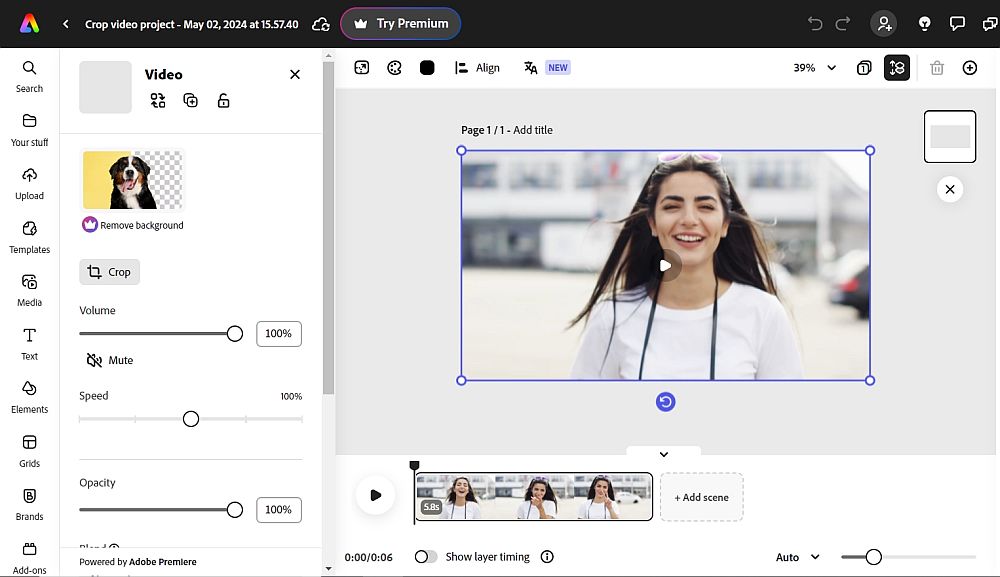
Vorteile
- Kein Wasserzeichen in der Gratis-Version
- Video- und Fotofunktionen
Nachteile
- Einige Funktionen nur in der Desktop-Version
- Bisher nur auf Englisch verfügbar
Das Wichtigste auf einen Blick:
- Schnelles und einfaches Zuschneiden und Trimmen von Videos. Oberfläche gut für Anfänger geeignet.
- Videos konvertieren und Formate für verschiedene Plattformen anpassen.
- Zahlreiche Social Media Vorlagen, für die Bearbeitung können Branding-Inhalte hinterlegt werden.
Betriebssystem: Webbrowser
Rezension: OMR Reviews 4,2
Kostenlose Version: Kostenlose Version verfügbar, Premium-Version ab 9,92 € /Monat (Jahres-Abo)
Adobe Express ist der Online-Editor von Adobe und eine Weiterentwicklung von Adobe Spark. Das Video- und Grafikprogramm ist direkt im Browser verfügbar und bietet praktische Bearbeitungsfunktionen für Videos und Fotos, inklusive einiger generativer KI-Funktionen wie Bildgeneration und Texteffekte. Mit einem kostenlosen Account lassen sich Videos trimmen, Clips zusammenschneiden und mit Vorlagen Videos für verschiedene Social Media Formate erstellen.
Wer sich für die kostenpflichtige Premium-Version entscheidet, kann zusätzlich auf viele Fonts, Stockmedien und weitere Vorlagen zugreifen und Premium-Funktionen wie die automatische Hintergrundentfernung nutzen.
10. CapCut - TikTok Videos schneiden
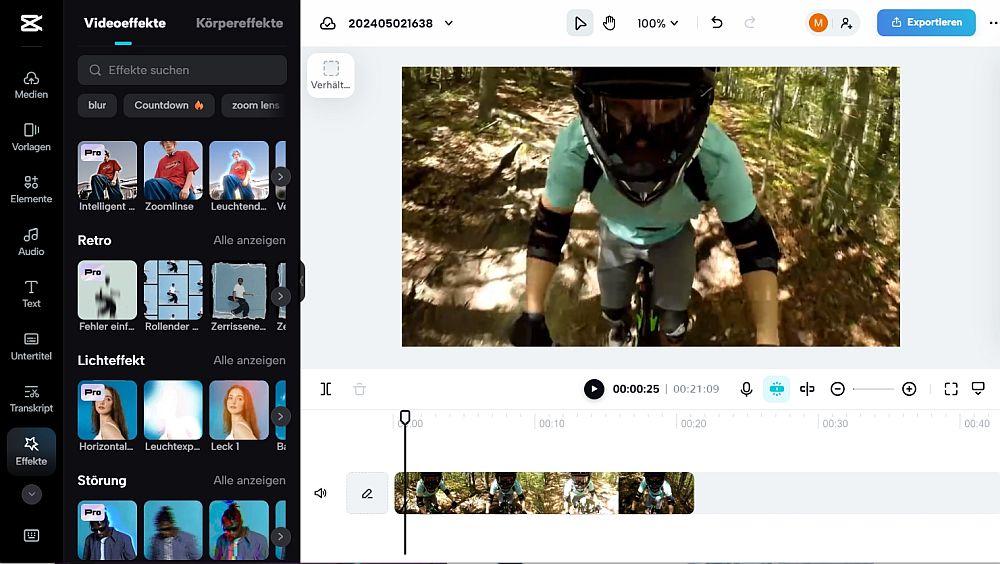
Vorteile
- Online-Editor mit Zeitleiste
- Kurzbefehle direkt auf der Oberfläche einsehbar
Nachteile
- Inhalte teilweise nur für persönlichen Gebrauch
- Datenschutzbedenken
Das Wichtigste auf einen Blick:
- Praktischer Video Maker für TikToks oder andere Kurzvideos, für Anfänger geeignet.
- Enthält wie auch PowerDirector einen KI-Bildgenerator, zum Erstellen von eigenem Bildmaterial.
- Verbesserung der Videoqualität
- Videostabilisierung
Betriebssystem: Webbrowser, Windows, macOS, iOS, Android
Rezension: Chip.de Test
Kostenlose Version: Kostenlose Version verfügbar, Premium ab 9,17 € /Monat (Jahres-Abo)
CapCut, bekannt als Videobearbeitungs-App für TikTok, wird jetzt auch als Online-Editor oder als Software-Download für den Desktop angeboten. Die Bedienung orientiert sich an anderen bekannten Videoschnittprogrammen, die Funktionen sind in der Online-Version aber reduziert. Dadurch lassen sich schnell und einfach Clips erstellen. Anders als bei Adobe Express ist hier Bearbeitung in der Zeitleiste möglich.
In der neuesten Version stehen ähnlich wie bei Promeo auch Vorlagen für Kurzvideos und Grafiken inkl. Marken-Kit zur Verfügung. Einige Inhalte sind aber nur für den persönlichen Gebrauch freigegeben, dies wird durch Hinweise in der Oberfläche angezeigt. Die Oberfläche ist auf Deutsch verfügbar.
Verwandte Artikel zum Thema Videoschnittprogramme und zum Schneiden von Videos:
- Die 10 einfachsten Videoschnittprogramme für Anfänger 2025
- KI-Videos erstellen mit den besten KI-Video-Generatoren
- Videos schneiden unter Windows 11
- Der beste Open-Source Video Editor 2025
Videoschnittprogramme - Häufig gestellte Fragen
Viele Videoschnittprogramme sind auch als kostenlose Version verfügbar. Teilweise sind hier aber die Funktionen oder unterstützte Formate eingeschränkt, es lohnt sich, zu vergleichen. Die Programme in unserer Liste bieten eine gute Auswahl an Funktionen und sind auch kostenlos nutzbar.
Die Wahl des besten Programms zum Bearbeiten von Videos hängt von deinem Bedarf und deinen persönlichen Vorlieben ab. Es empfiehlt sich, kostenlose Versionen von Videoschnittprogrammen auszuprobieren. Ein guter Startpunkt ist CyberLink PowerDirector. Er bietet für Einsteiger praktische Tools und Vorlagen sowie manuelle Einstellungen für erfahrene Cutter. Modernste KI-Funktionen erleichtern Anfängern und Experten die Videobearbeitung. PowerDirector ist als kostenlose Version oder als Premium-Abo verfügbar.
Ja, mit einem kostenlosen Videoschnittprogramm lässt sich durchaus professionell arbeiten – je nach Anspruch und Projekt. Viele Programme in diesem Artikel bieten auch in der Gratis-Versionen einen beeindruckenden Funktionsumfang, stoßen aber bei Themen wie Exportoptionen, Effekten oder Support teils an Grenzen.
Die beliebtesten Videoformate sind MP4, AVI, WMV, MPEG, MOV. MP4 empfiehlt sich dabei besonders für Online-Videos wie YouTube-Videos.
Bei den verschiedenen sozialen Netzwerken musst du außerdem auf das Seitenverhältnis deines Videos achten. Für deinen YouTube-Kanal solltest du dein Video in 16:9 schneiden, für YouTube Shorts, Instagram Reels oder TikTok im Hochformat 9:16.
Ein gutes Videoschnittprogramm kann deine Videos im passenden Format scheiden und konvertieren.
Ein gutes Videoschnittprogramm sollte eine übersichtliche Zeitleiste, Mehrspur-Bearbeitung, sowie Funktionen für Trimmen, Schneiden und Übergänge bieten. Zusätzlich sind Text- und Titelwerkzeuge, Farbkorrektur, Audiobearbeitung, Export in verschiedenen Formaten und idealerweise KI-gestützte Features wie automatische Schnittvorschläge oder Tonanpassung wichtige Merkmale.
Einsteigerfreundliche Videoschnittprogramme zeichnen sich durch eine intuitive Oberfläche, geführte Workflows und oft auch automatisierte KI-Funktionen aus. Tools wie PowerDirector ermöglichen schnelle Ergebnisse, ohne technisches Vorwissen vorauszusetzen.